华硕win11如何取消开机密码 Win11如何取消开机密码
更新时间:2024-02-12 16:52:55作者:relsound
华硕Win11操作系统带来了许多令人激动的新功能和改进,其中一个备受关注的问题是如何取消开机密码,在过去我们习惯于每次开机都要输入密码以保护计算机的安全性,但对于一些用户来说,这种操作可能会觉得繁琐。幸运的是华硕Win11为我们提供了一种简便的方法来取消开机密码,从而提高我们的使用便利性。接下来让我们一起来了解一下Win11如何取消开机密码,以及这项功能对我们的计算机使用体验带来的好处。
步骤如下:
1.首先直接在搜索框中搜索“netplwiz”,或者Win+r。输入“netplwiz”。

2.在搜索结果界面中可以找到“netplwiz”程序打开,可以看到跟之前win10操作会有不同。修改密码的话需要按照提示按ctrl+alt+del键更改密码。我们按照快捷键打开。
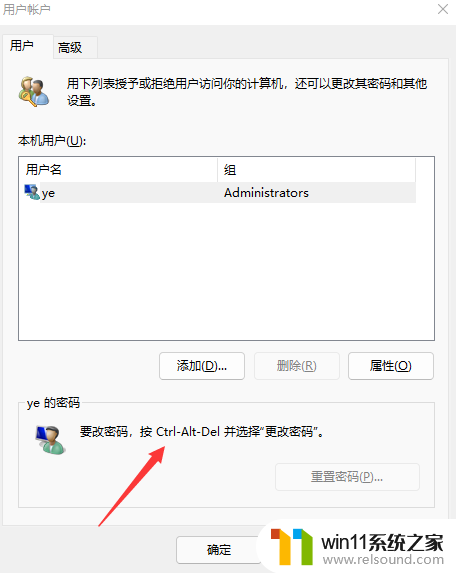
3.然后选择更改密码打开。
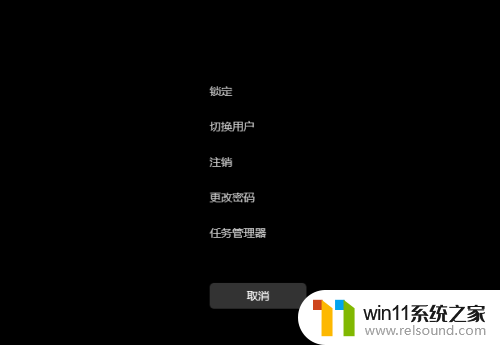
4.然后在密码框中输入旧密码,然后新密码框和确认密码框留空白后直接回车即可。这样以后登录就不需要输入密码了。
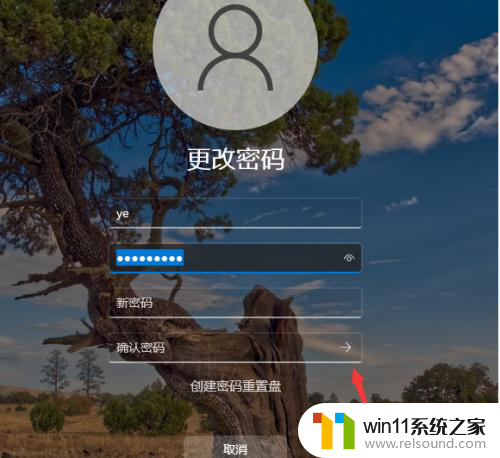
以上是关于如何取消华硕win11开机密码的所有内容,如果还有不清楚的用户,可以参考以上步骤进行操作,希望对大家有所帮助。
华硕win11如何取消开机密码 Win11如何取消开机密码相关教程
- id密码锁住了怎么办 realme X手机功能怎么开启
- win11忘记电脑密码如何重置?快速解决方法分享
- excel文件只读模式怎么解除 Excel只读模式如何取消
- AMD并未取消8GB版,将与Radeon RX 9060 XT 16GB同时上市,性能如何?
- 饥荒联机版能用代码吗 饥荒联机版代码使用方法
- win10系统设置锁屏密码 Win10系统锁屏密码设置教程
- Windows 11 驱动开发实战教程(基于 VS2022):学习如何使用最新的开发工具进行驱动程序开发
- 键盘方向键锁了怎么办 键盘上下左右键怎么解锁密码
- GPT-4o再出漏洞,网友诱导生成Win7密钥,如何确保数据安全?
- 如何选择显卡安装新电脑?老司机带你摆脱小白称号!
- Steam 8月显卡榜单:RTX 4060登顶,RTX 5060增幅显著最新行情
- 今晚8点预售开启!AMD 锐龙5 9500F处理器新品来袭,抢先预订最新处理器
- 英特尔Arc Pro B50工作站显卡:70W TDP、无供电接口、双槽半高性能强劲
- 微软AutoPilot部署Win10/Win11同意条款后卡死,如何解决?
- 那些逆风翻盘的品牌:超威AMD的成功之路
- 没人敢逆向Windows?5000万行代码3真相,有更省事的招:Windows逆向工程的秘密揭秘
微软资讯推荐
- 1 Win11仍居首,8月Windows系统份额报告出炉
- 2 攀升电脑教你NVIDIA英伟达(N卡)显卡驱动安装方法,详细步骤一网打尽
- 3 微软再解雇两名参与抗议活动的员工,引发舆论关注
- 4 微软承认8月Win10/Win11更新导致运行AutoCAD故障,如何解决?
- 5 英特尔Clearwater Forest CPU公布:18A制程,288核E-Core,性能爆表,震撼全球!
- 6 微软联合AMD推出新技术,游戏启动时间暴减八成,玩游戏更畅快
- 7 Win11更新“大翻车”!传输超50GB文件,SSD或“变砖”如何解决?
- 8 英伟达全新架构吞吐量狂飙6倍,20万亿Token训练,Meta没做的英伟达做了
- 9 苏姿丰:AMD 数据中心 CPU 影响力媲美英伟达 AI 加速器
- 10 澜起发布第六代津逮性能核CPU,基于英特尔 Granite Rapids 最新技术
win10系统推荐